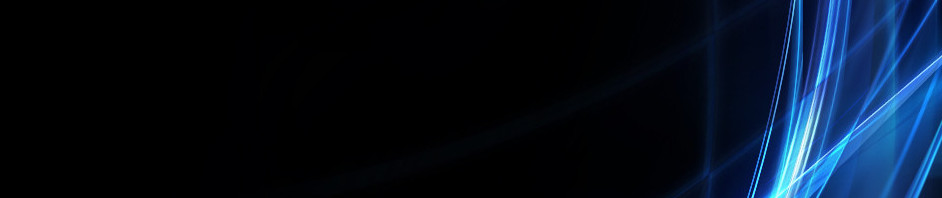Cara Membuat Soal Menggunakan WordWall
1. Buka google/browser lalu cari "wordwall" pada kolom pencarian.
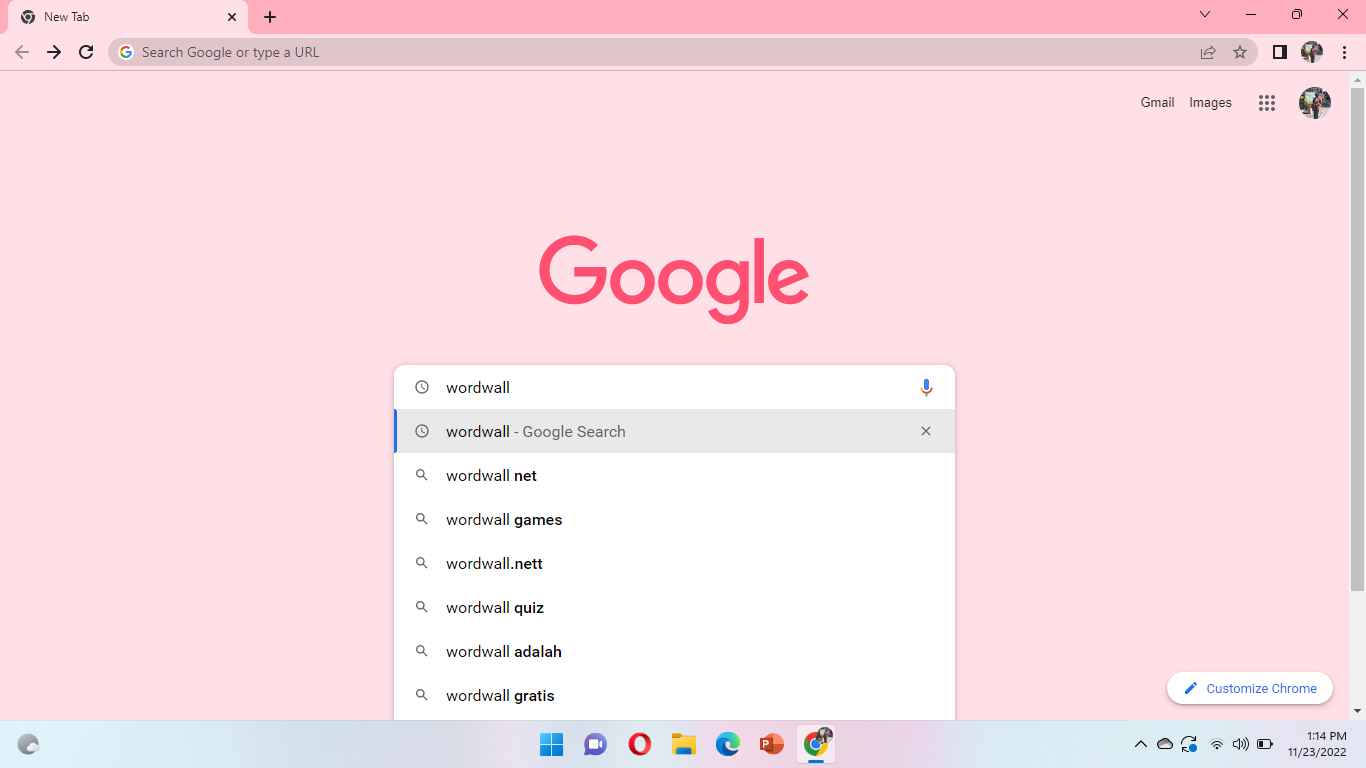
2. Kemudian Log In melalui akun google jika belum memiliki akun atau masukkan nama pengguna dan kata sandi jika sudah memiliki akun. Klik masuk.

3. Setelah berhasil masuk, pililah templat yang akan digunakan. Misalanya, templet kuis.
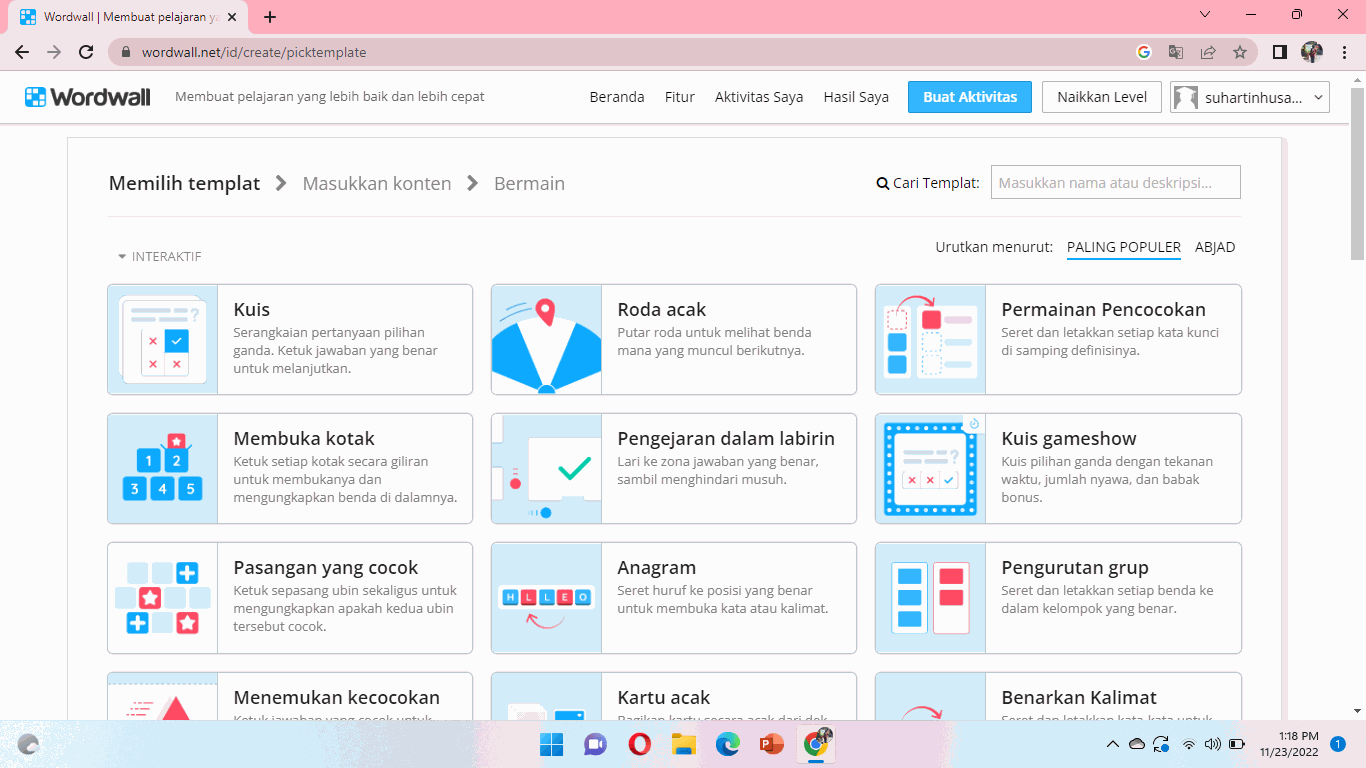
4. Setelah memilih templat, edit bagian konten dengan memberikan judul Deskripsi dan soal sesuai keinginan.
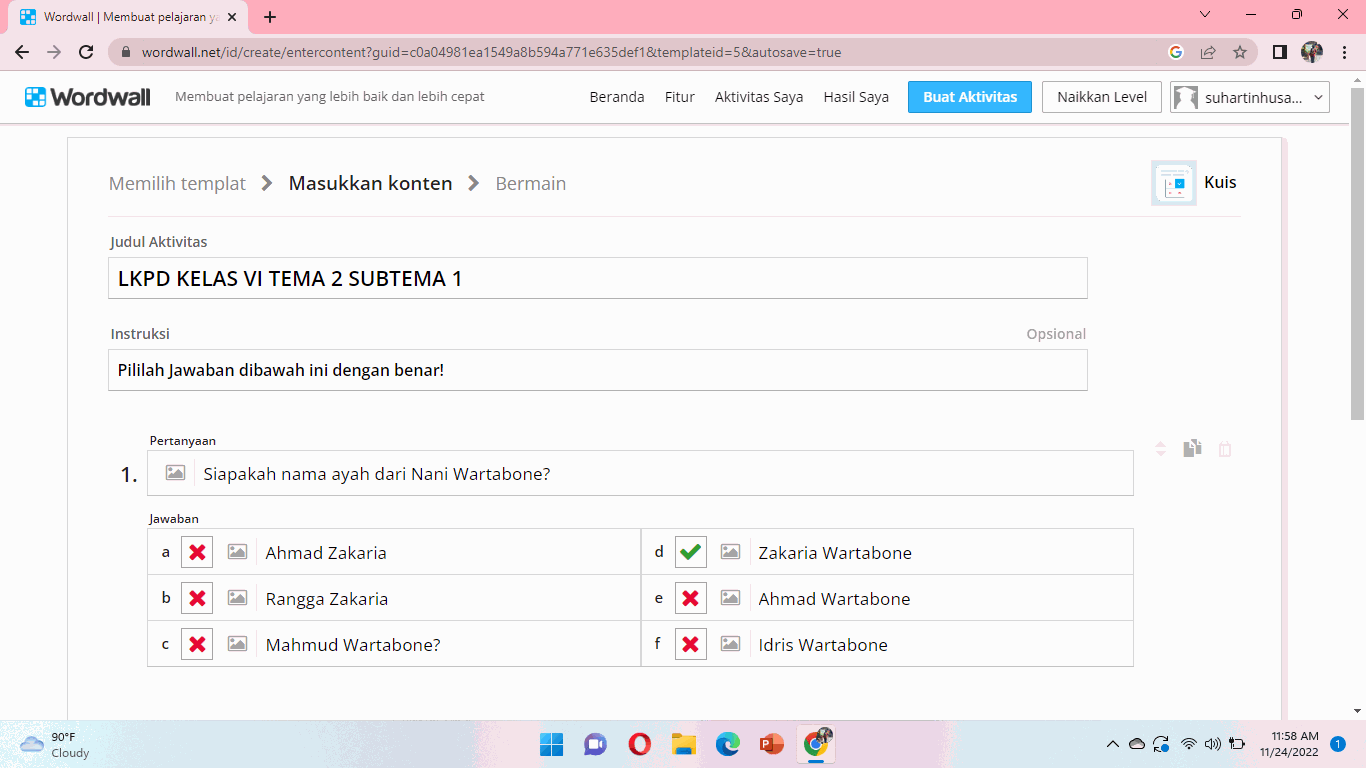
5. Pada saat mengedit soal, anda bisa menggunakan rumus, menambahkan gambar dengan cara klik bagian gambar dan anda juga dapat menghapusnya dengan cara klik bagian tempat sampah yang ada dipojok kanan jika ada yang kekeliruan dalam mengedit soal.
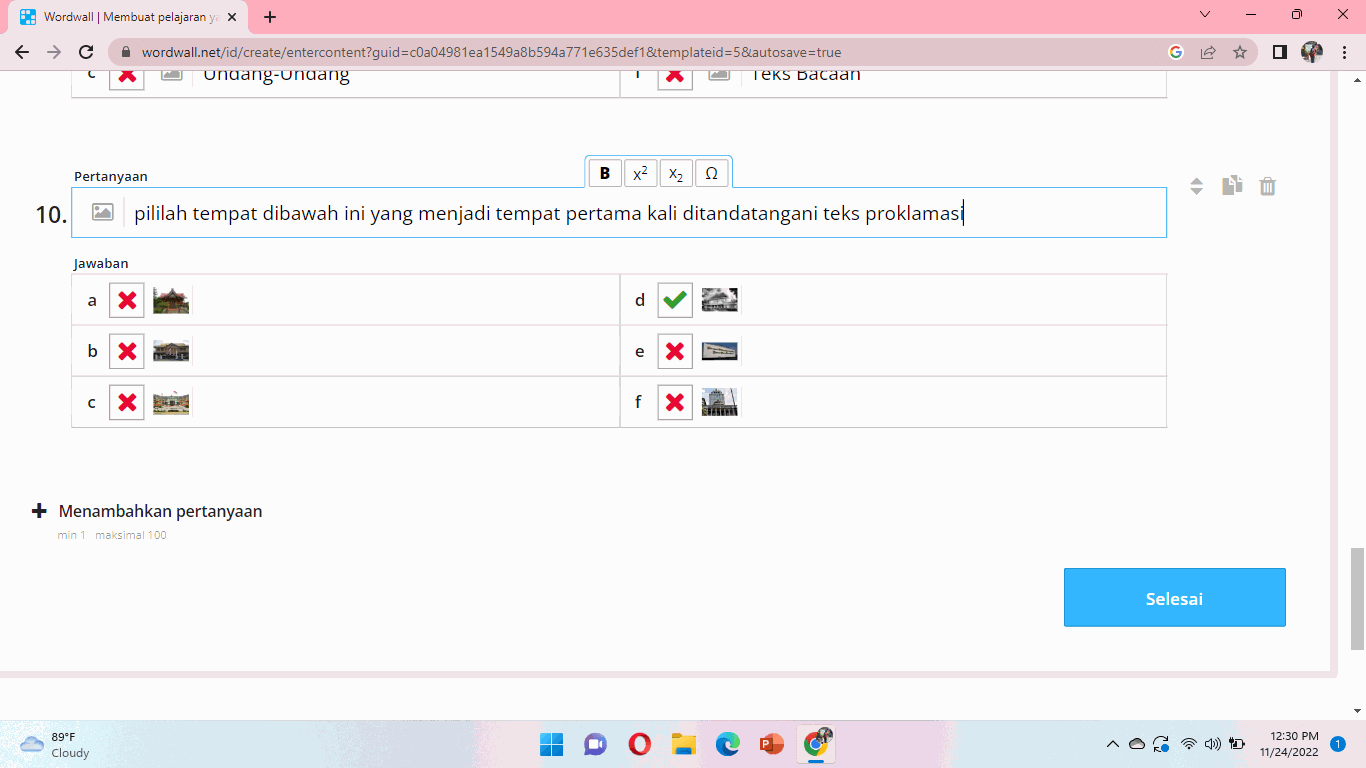
6. Jangan lupa untuk mencontreng bagian yang benar (jawaban bisa lebih dari 1). Jika dirasa telah sesuai maka klik selesai untuk masuk ketahap selanjutnya.
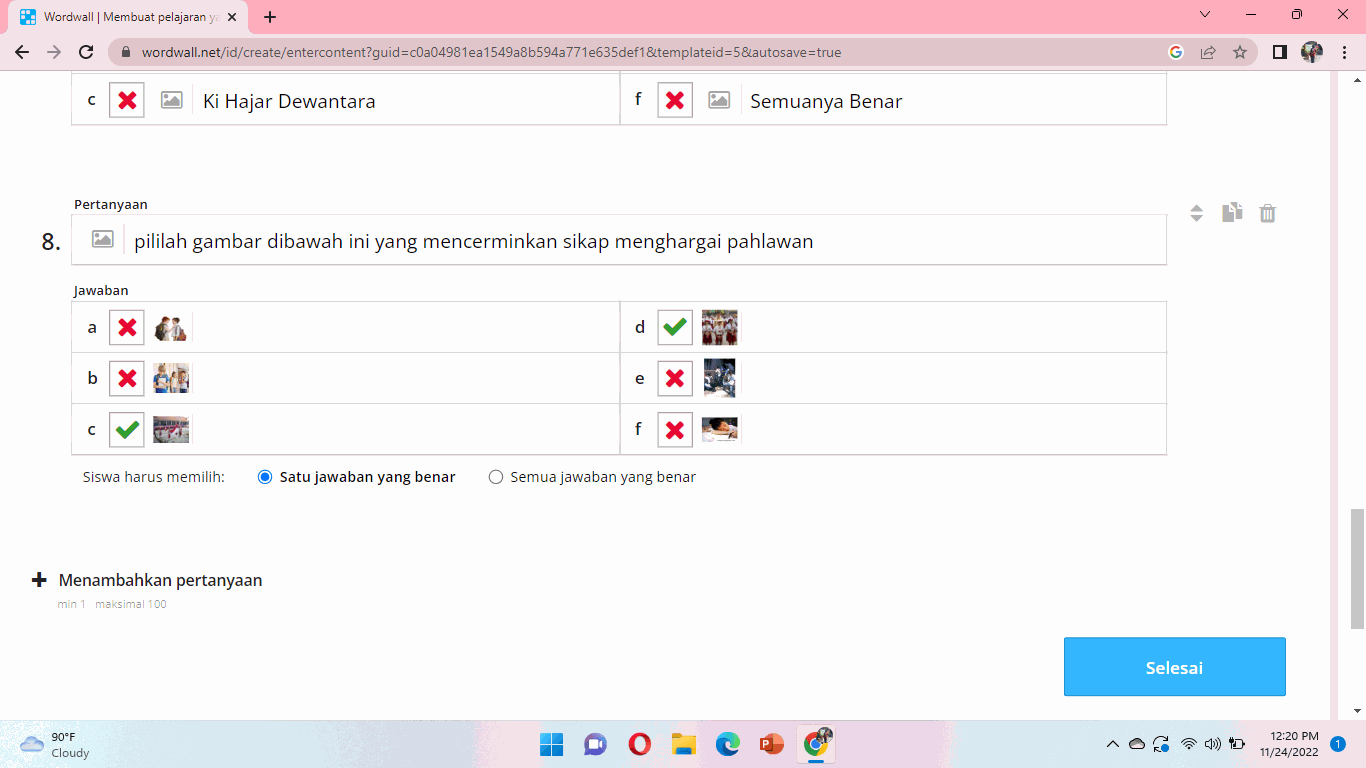
7. Setelah klik selesai anda bisa melihat hasilnya. Pada bagian tersebut anda bisa menggati model templatnya dan mengatur waktu, jumlah nyawa untuk permainan,opsi pilihan pertanyaan acak, dan opsi untuk menambilkan jawaban diakhir.
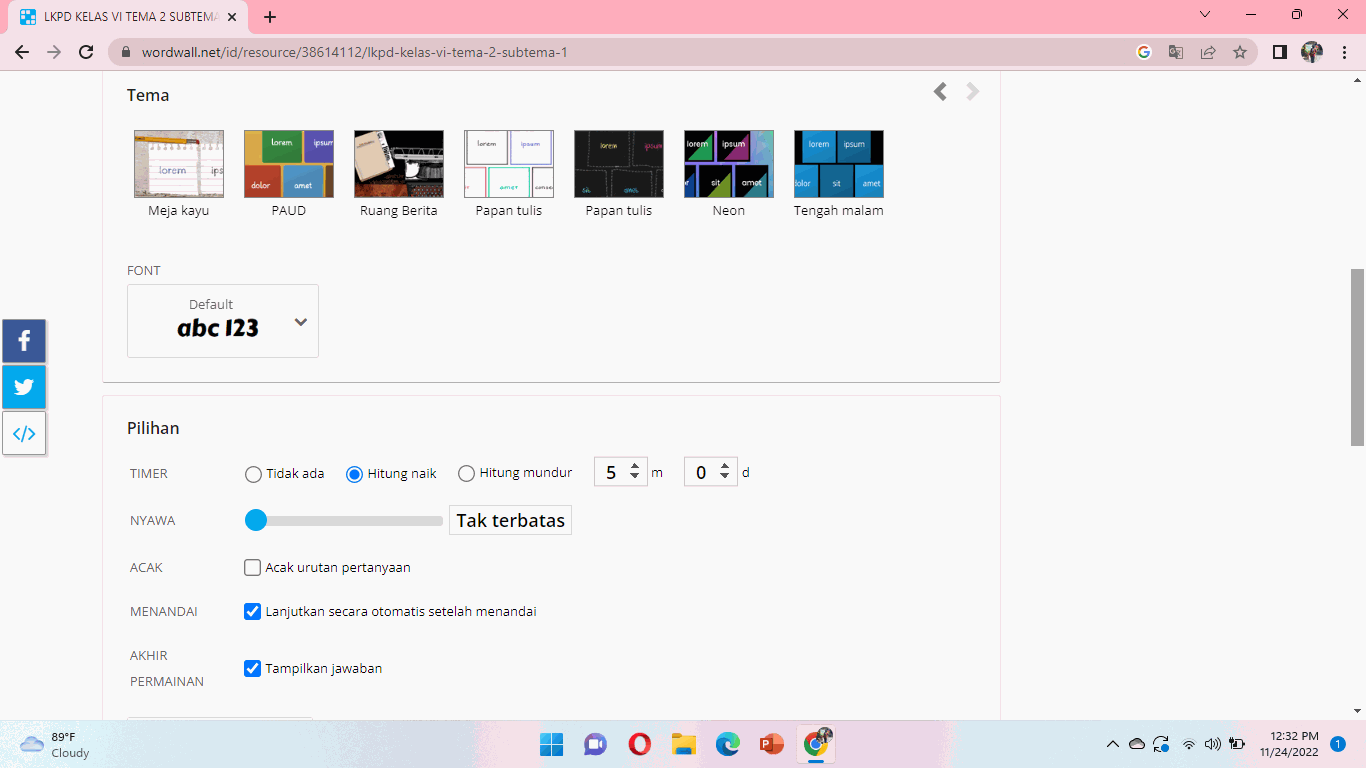
8. Klik bagian bagikan untuk membagikan soal yang telah anda buat. Kemudian pililah materi dan kelas mengenai soal yang anda buat lalu publikasikan.
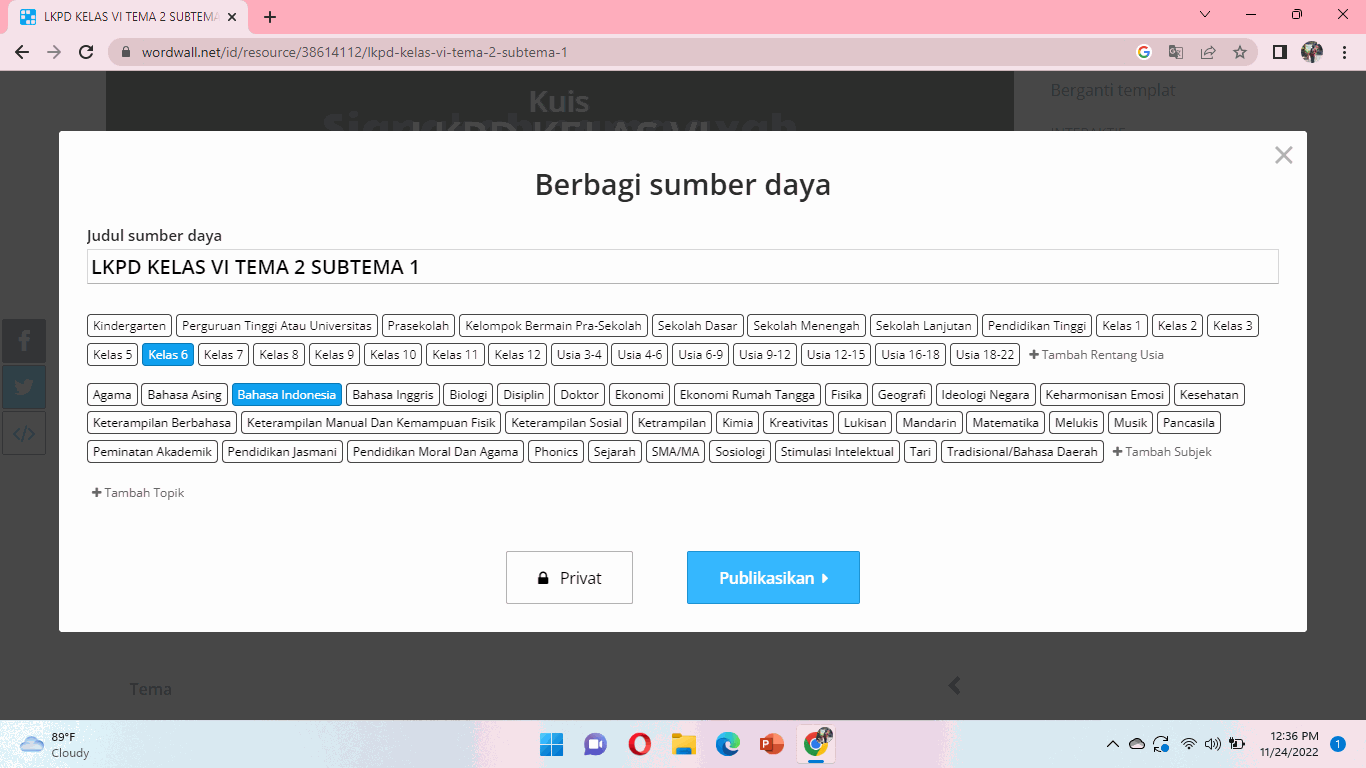
9. Setelak klik bagian publikasi. Salin atau sematkanlah link pada peserta.
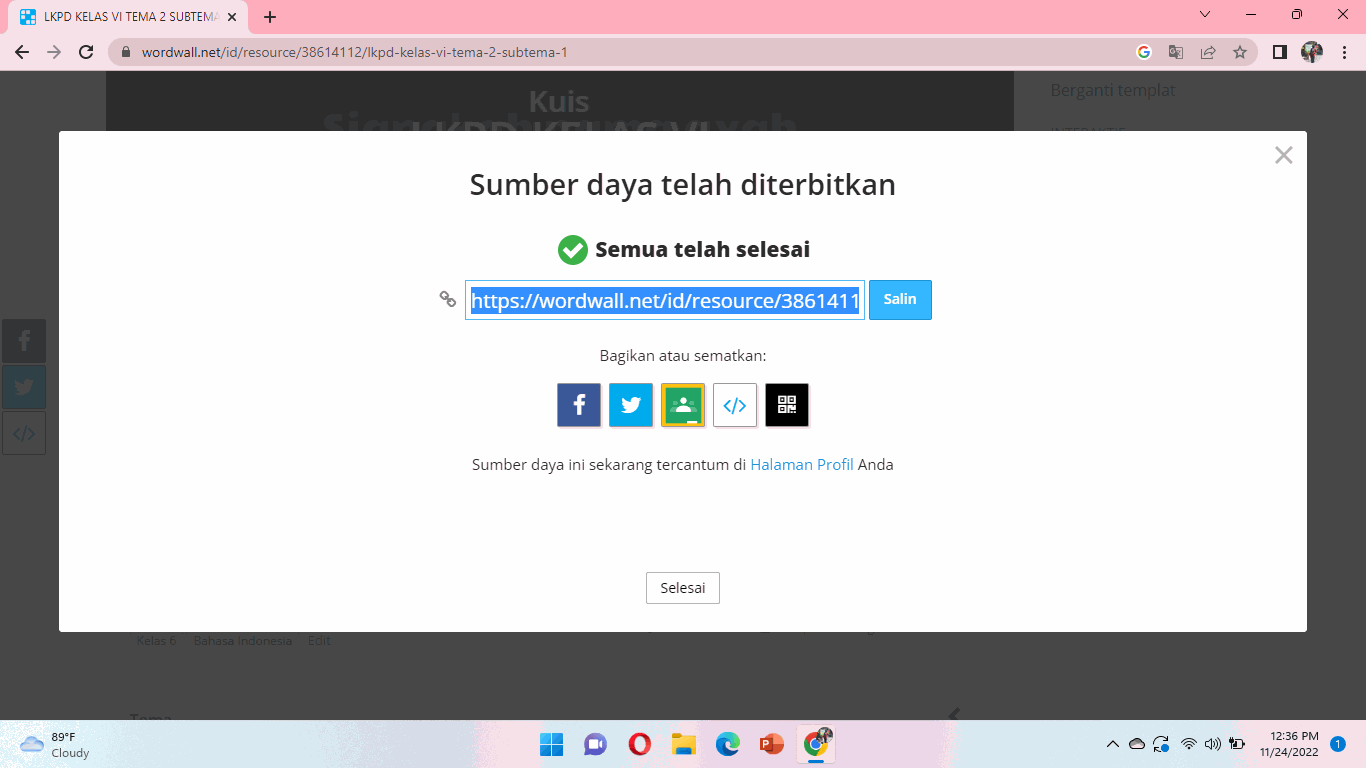
10. Berikut adalah tampilan saat dimainkan dan anda juga bisa melihat papan peringkat dari peserta yang menjawab.
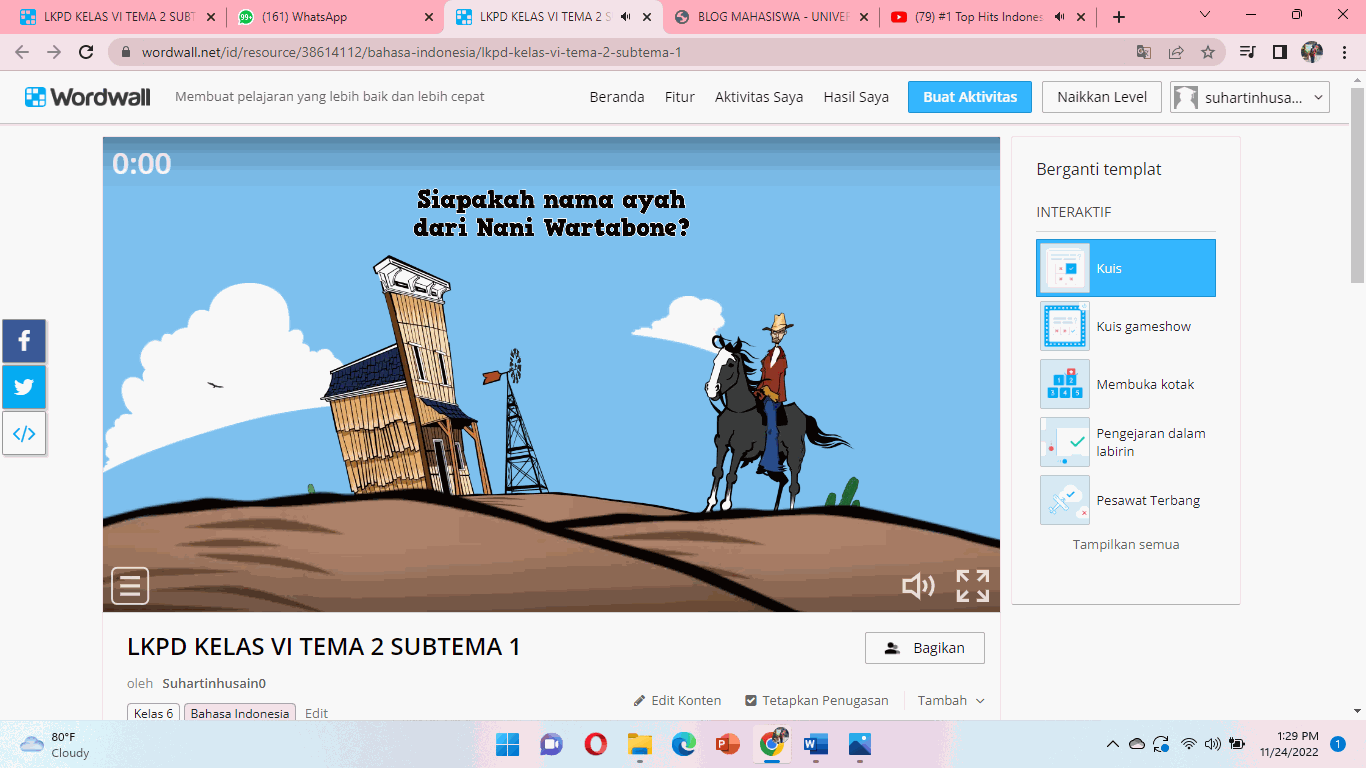
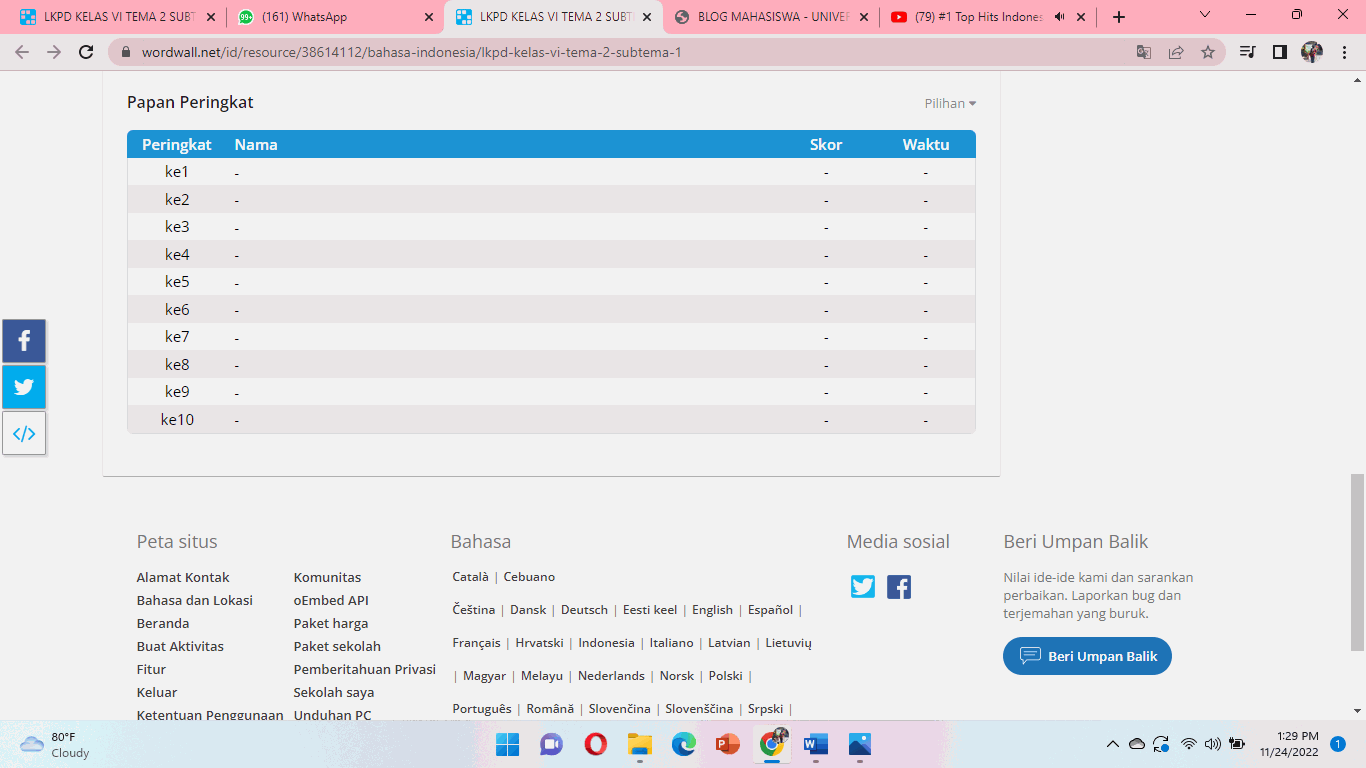
Berikut adalah link hasil pembuatan soal pada Wordwall
Tutorial Cara Membuat Quiz Pada Kahoot
1. Buka google/browser lalu search created.kahoot dan pilih sign up
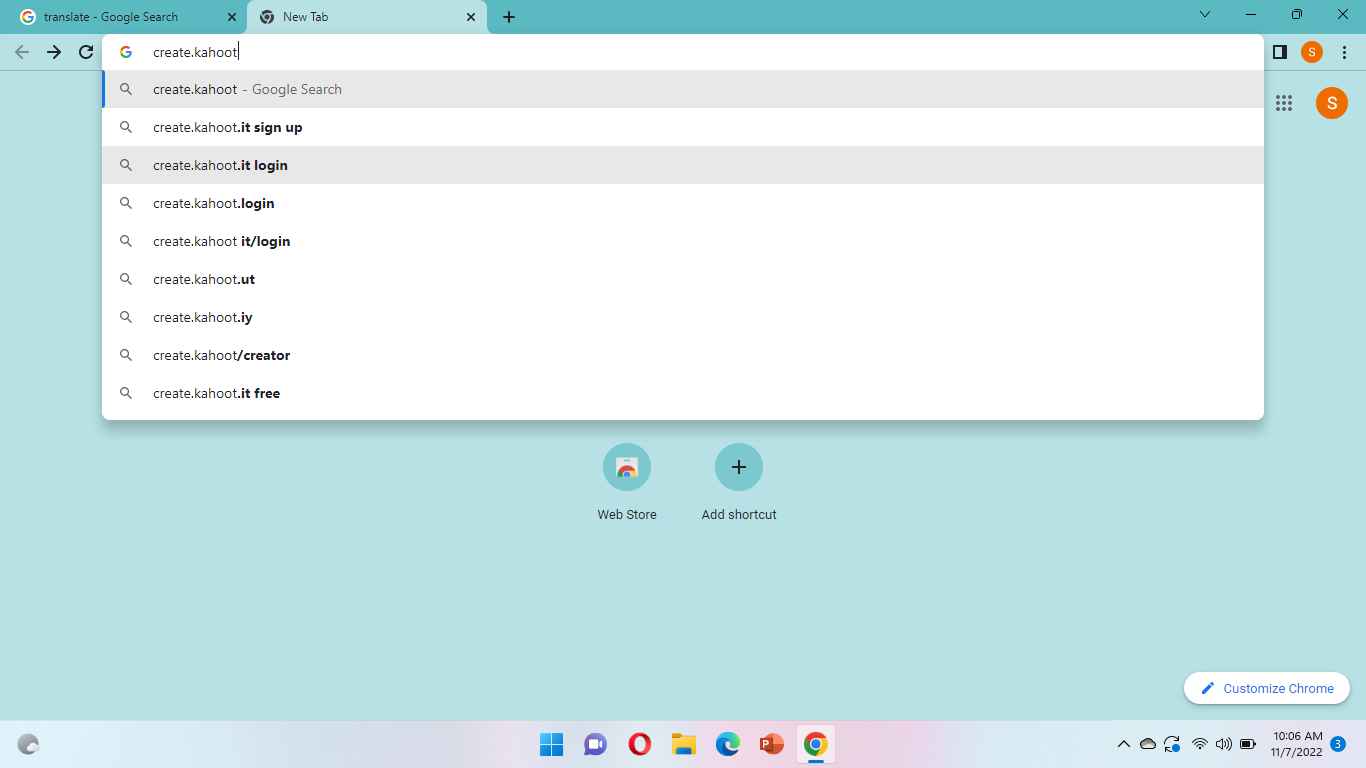 2. Kemudian Masuk ke Log in, isilah email dan password jika sudah memiliki akun. Jika belum scroll kebawah lalu klik sign up.
2. Kemudian Masuk ke Log in, isilah email dan password jika sudah memiliki akun. Jika belum scroll kebawah lalu klik sign up.
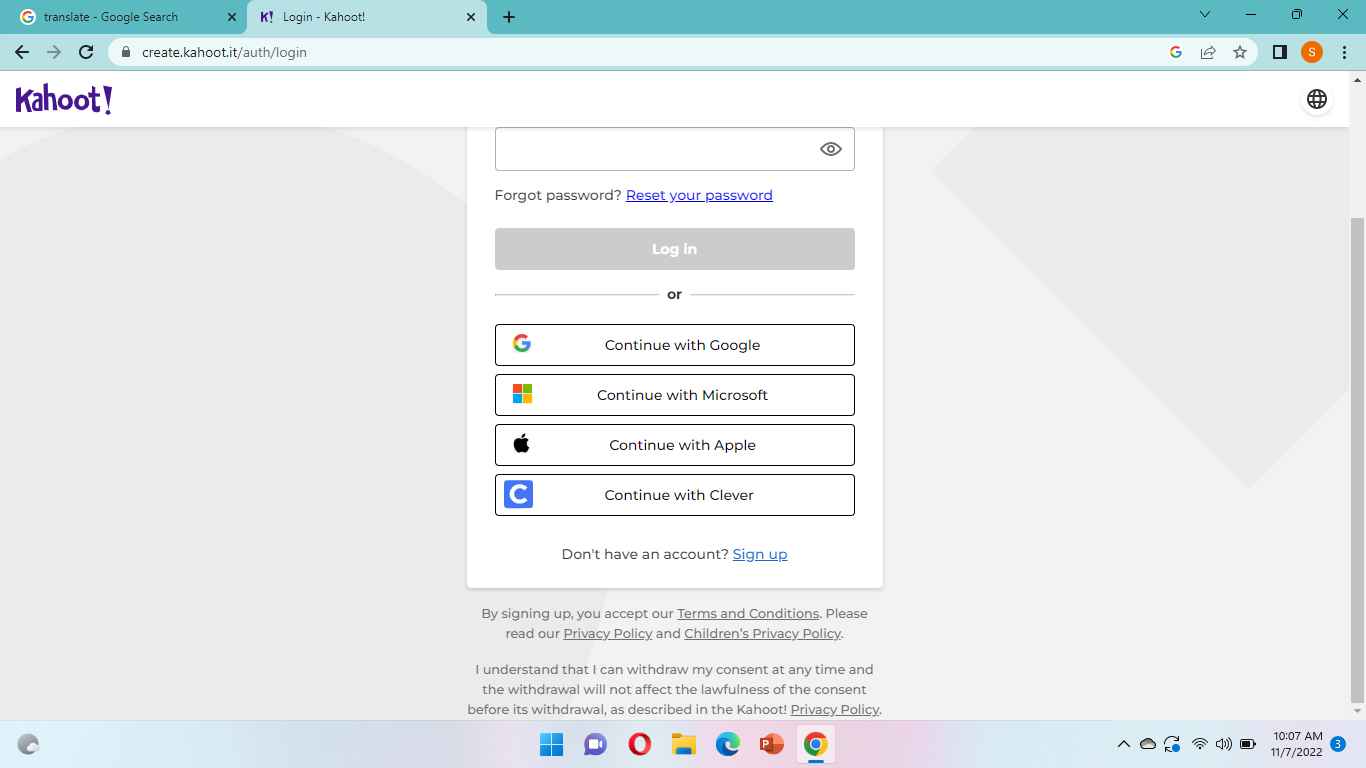
3. Kemudian muncul tampilan option account type. Pililah sesuai keperluan anda, jika anda guru/dosen bisa pilih bagian teacher, jika bukan maka sesuaikan dengan kebutuhan dan profesi anda
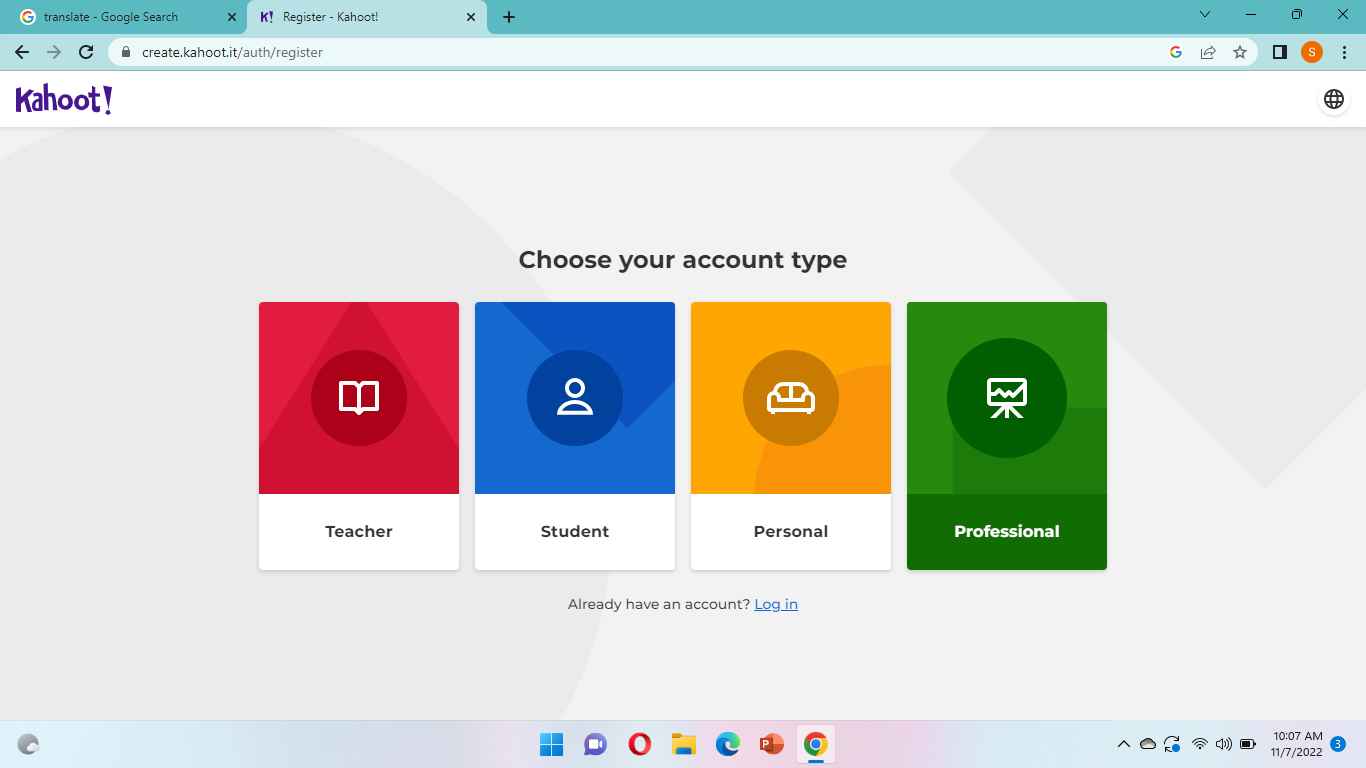
4. Setelah memilih account type, anda kemudian diminta mengisi tanggal,bulan, dan tahun lahir anda, lalu klik continue.
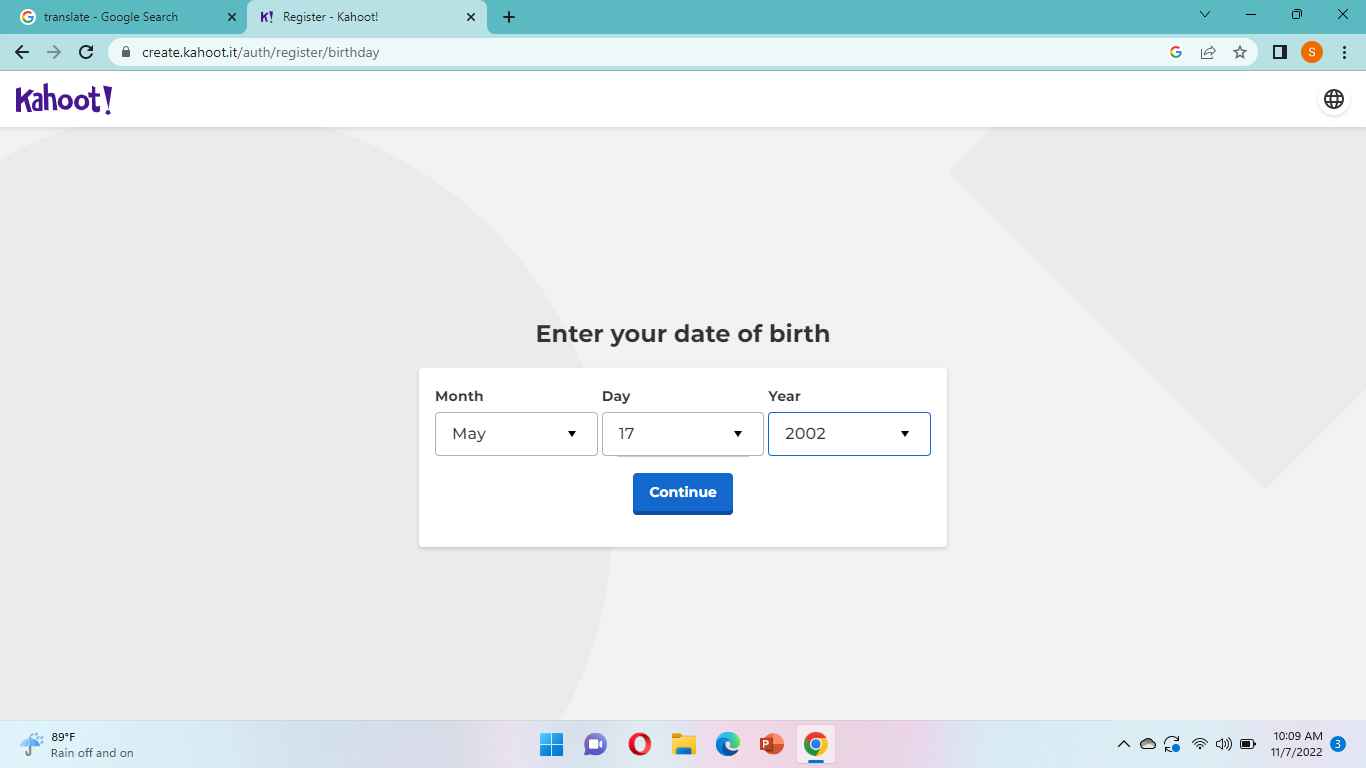
5. Selanjutnya, buatlah nama pengguna anda.
Catatan : nama pengguna menggunakan garis bawah (_) atau cantumkan angka pada nama pengguna anda, contoh (Suhartin_Husain).
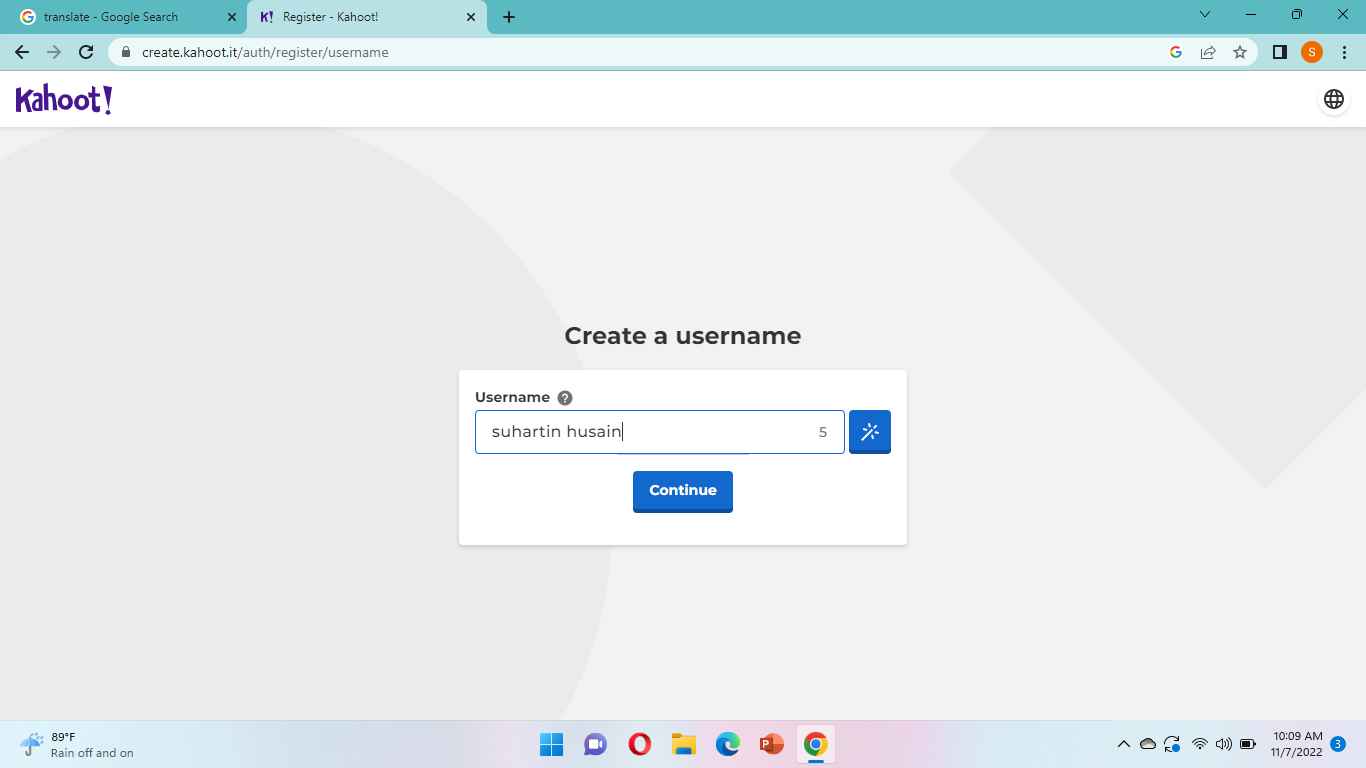
6. Akan muncul kembali tampilan sign up, tautkanlah dengan akun google anda agar lebih mudah untuk mengakses.

7. Berikut adalah tampilan jika anda sudah berhasil sign up. Scroll kebawah untuk mendapatkan option basic free. Lalu klik continue for free.
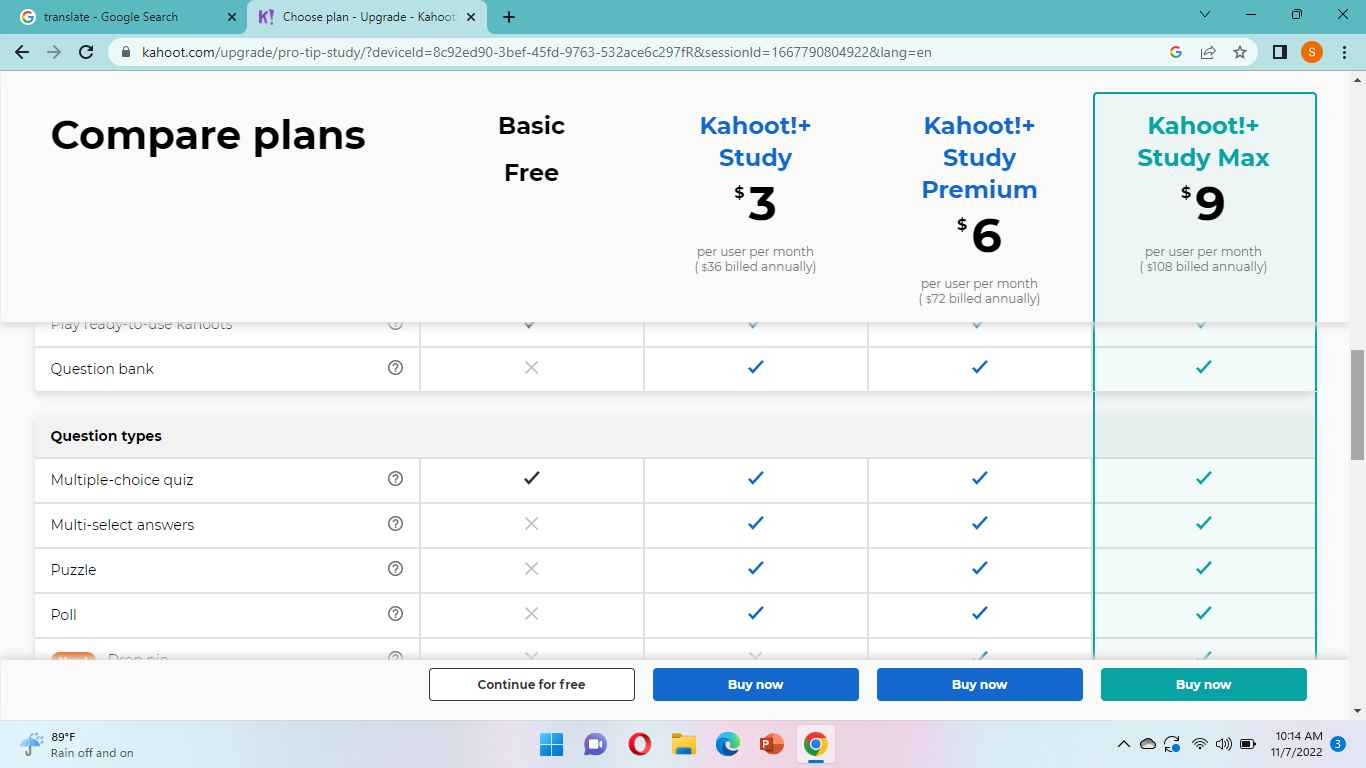
8. Selanjutnya, dihalaman utama kahoot anda akan melihat beberapa pilihan yang ditawarkan. Jika anda ingin memulai membuat quiz maka pililah bagian Create a kahoot.
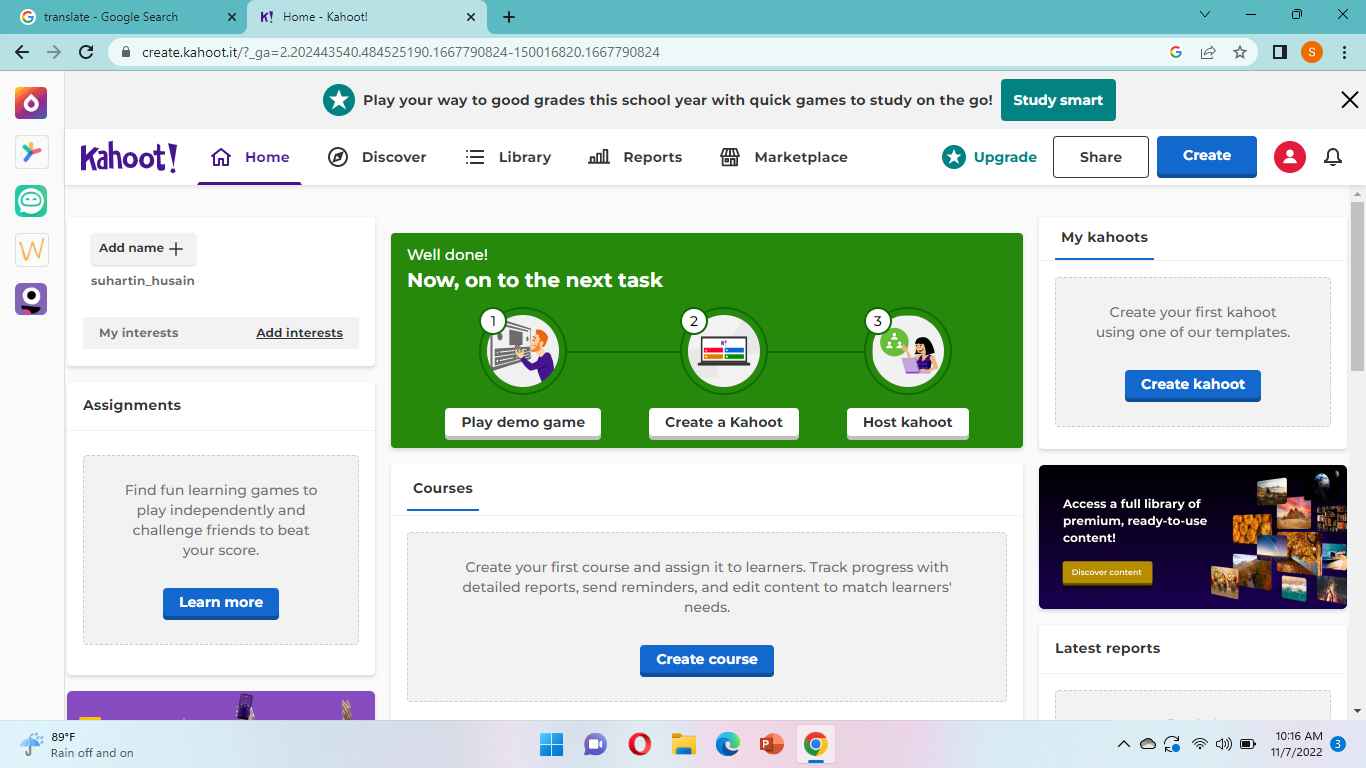
9. Berikut merupakan tampilan awal, sebelum diedit/diatur. Jika anda ingin menggunakan template quiz anda klik bagian add questions atau duplicate.
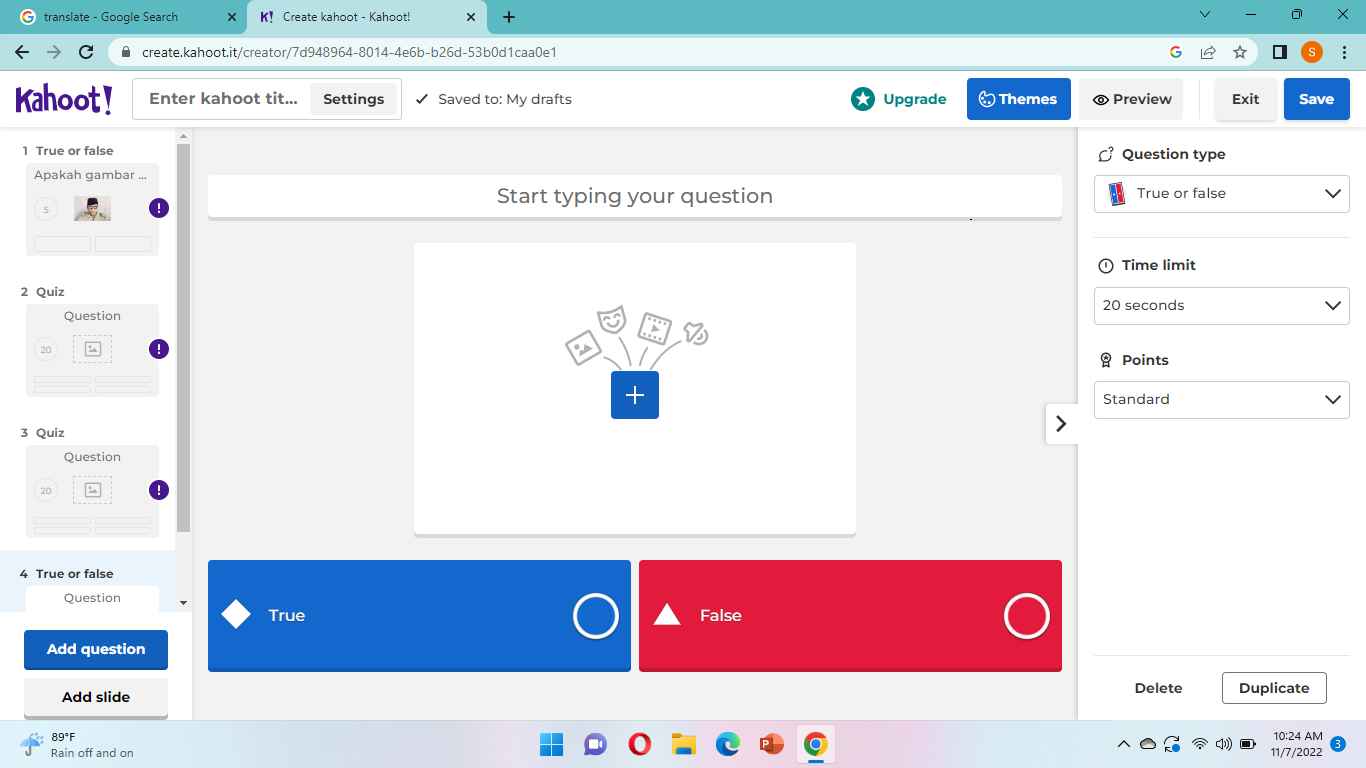
10. Jika ada yang salah atau anda ingin menghapus, anda bisa klik gambar tempat sampah dipojok kiri.
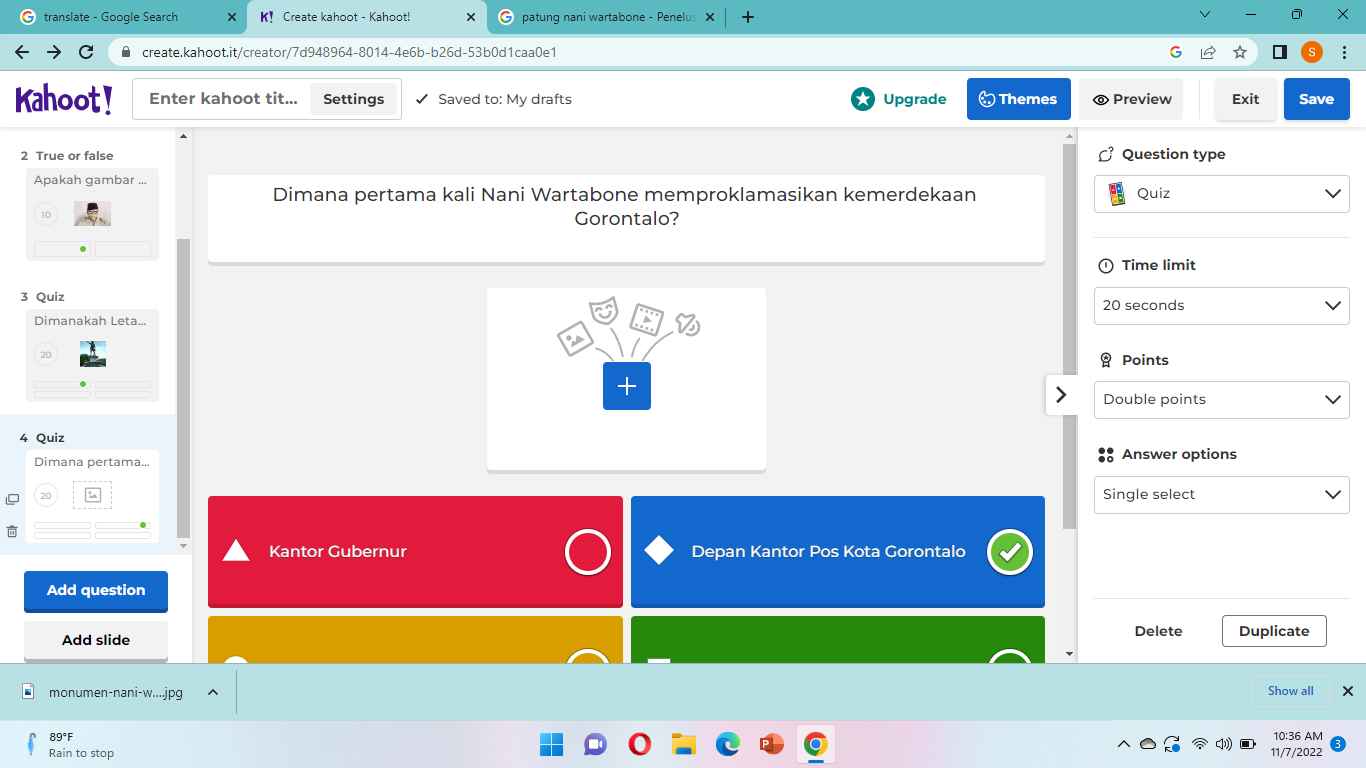
11. Selain menulis soal, anda juga dapat menaruh rumus,menambahkan gambar atau link video. anda bisa klik bagian (+) yang ada ditengah soal dan option jawaban.
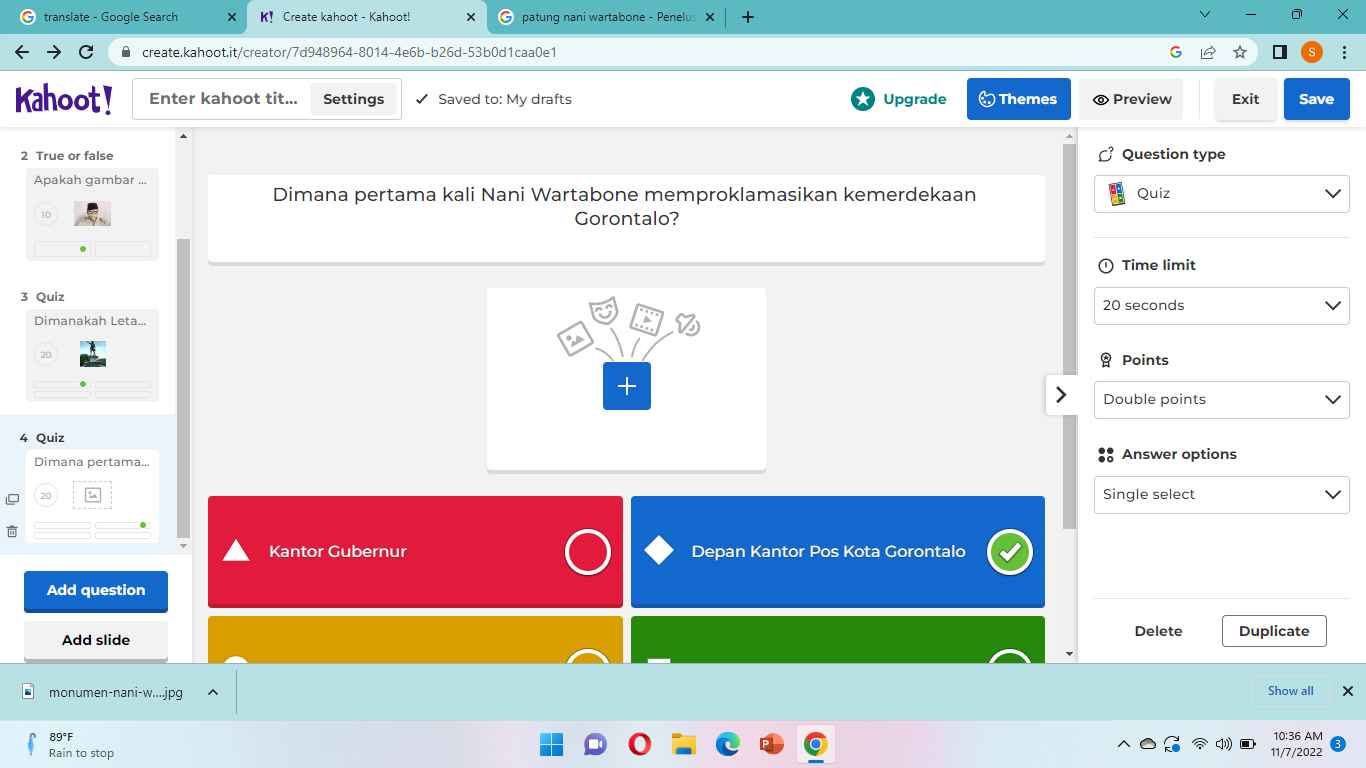
12. Berikut adalah tampilan jika sudah ditambahkan gambar. Pada bagian kanan juga terdapat options. Bagian Question type, untuk mengatur tipe pertanyaan; Time limit, untuk mengatur waktu quiz; points, untuk mengatur point pada setiap soal quiz; dan answer options, untuk mengatur pilihan jawaban
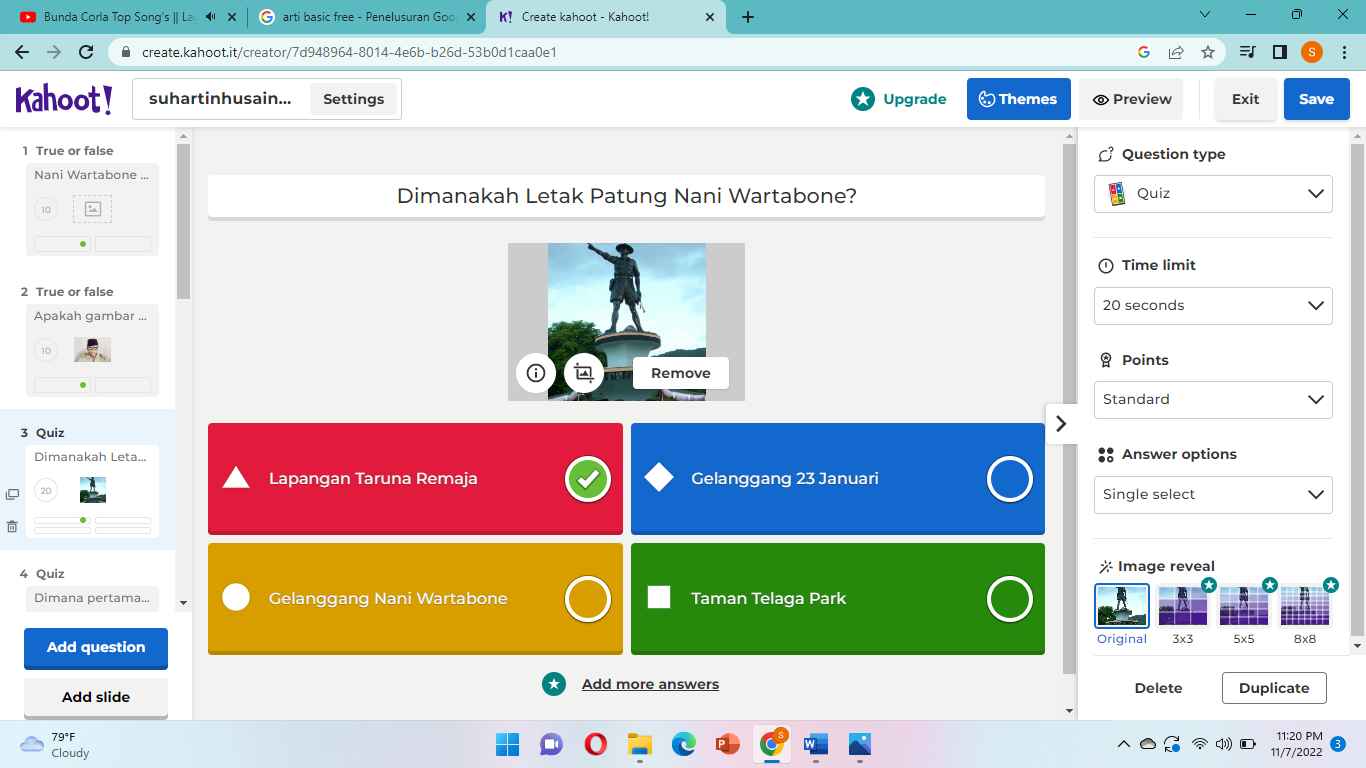
13. Setelah mengedit/ mengatur soal quiz, Klik setting untuk mengganti nama dan memberikan deskripsi quiz. Lalu gantilah Bahasa sesuai keinginan anda. Setelah dirasa sudah sesuai lalu klik done.
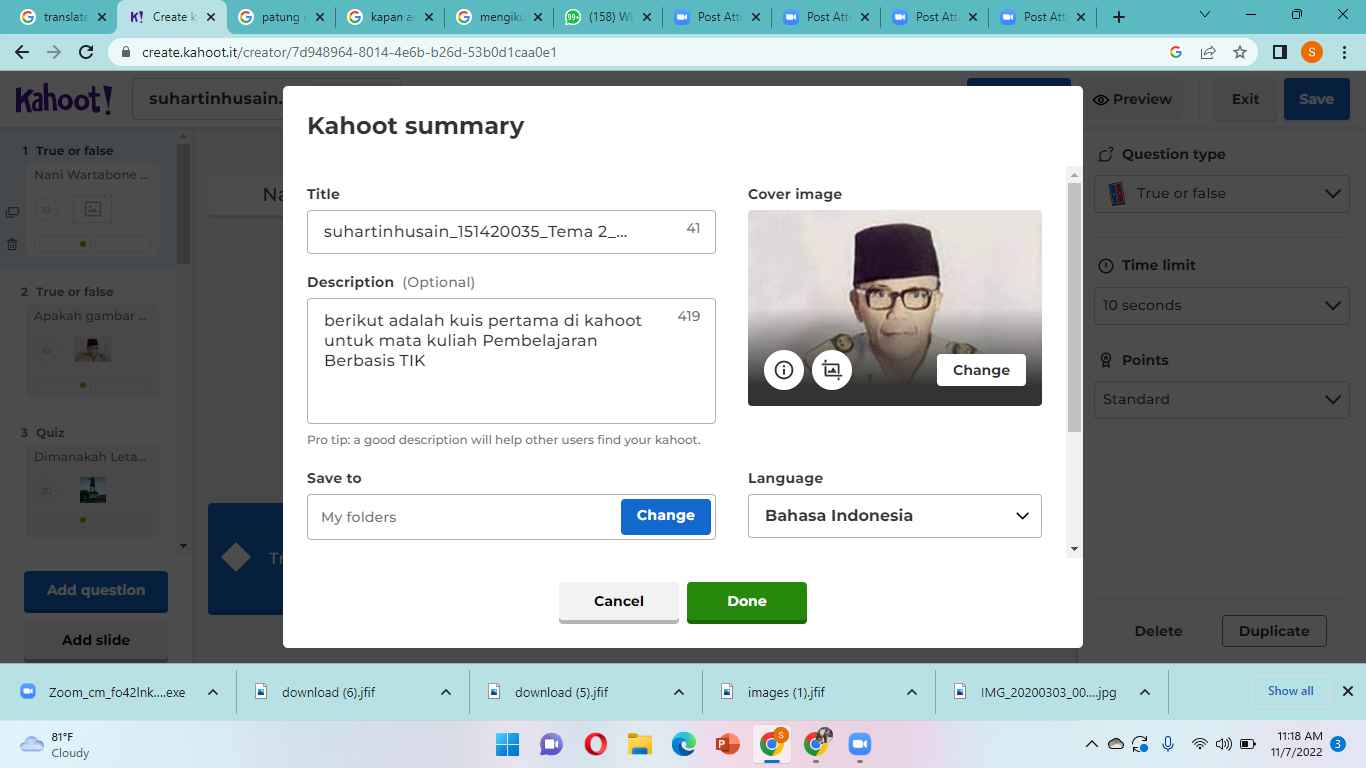
14. Klik save untuk menyimpan quiz di pojok kanan atas. Lalu play quiz untuk melihat hasil quiz anda.
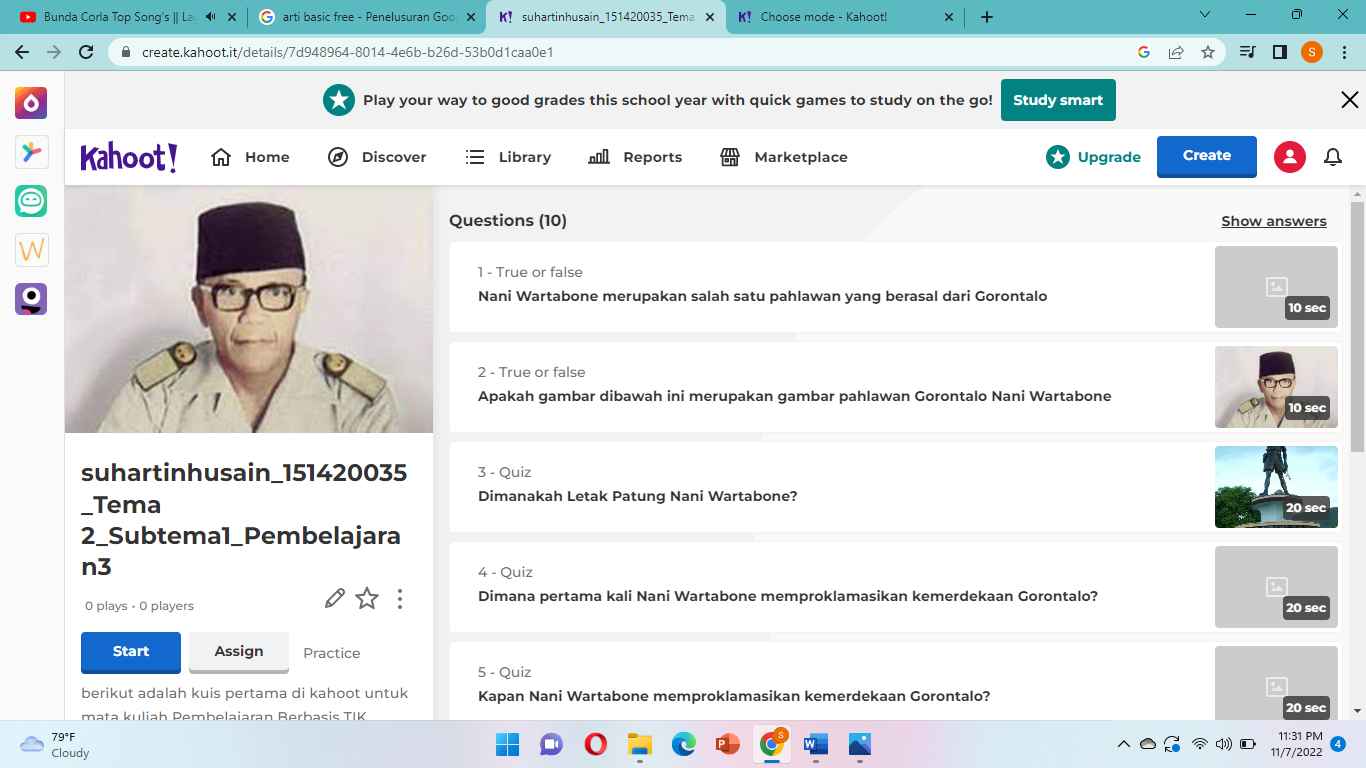
15. Untuk memulai quiz klik host kahoot, pililah start jika anda ingin masih ada panduan dari guru atau sign untuk siswa memulai sendiri tanpa guru.
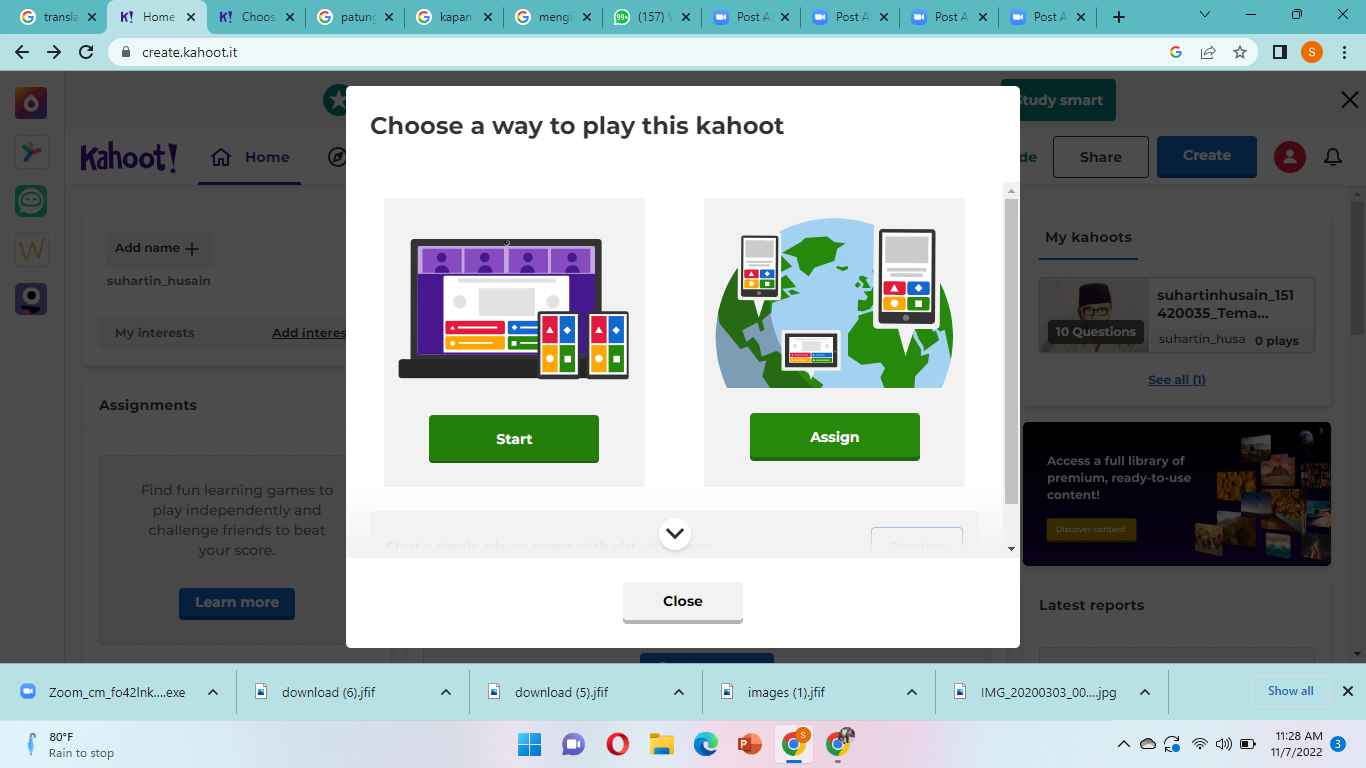
16. Kemudian untuk masuk ke quiz akan diberikan pin atau link dari kahoot yang dapat diberikan kepada siswa untuk dapat mengakses quiz.
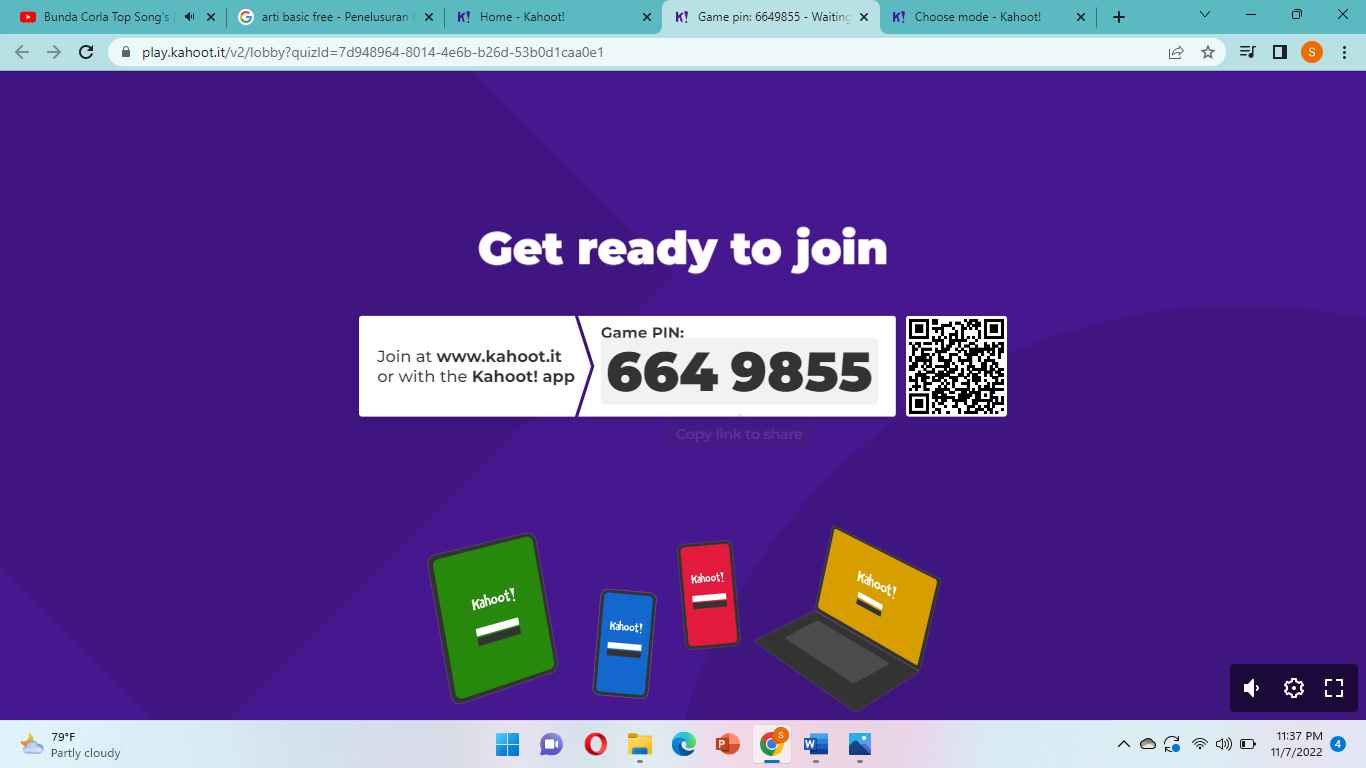
Kategori
- Masih Kosong
Blogroll
- Masih Kosong